Eine der praktischsten Funktionen in der Datei-App von iOS 11 ist die Ansicht "Zuletzt verwendet". Diese Ansicht – verfügbar in der Dateien-App selbst und in jeder anderen App, die die Dateiauswahl zum Auffinden von Dokumenten verwendet – zeigt alle Dateien an, die Sie in den letzten Tagen erstellt oder geöffnet haben.
Haben Sie sich jemals gewünscht, dass Sie dasselbe auf Ihrem Mac tun könnten? Ja, du kannst. Heute werden wir sehen, wie Sie Ihrem Dock einen Ordner hinzufügen, der die neuesten iCloud Drive-Dateien anzeigt.
Aktuelle iCloud-Dateien im Dock Ihres Mac
Dieser Tipp verwendet einen intelligenten Ordner, um seine Arbeit zu erledigen. Auf dem Mac ist ein Smart Folder ein spezieller Ordner, der sich je nach den von Ihnen gewählten Kriterien mit Elementen füllt. Im Wesentlichen handelt es sich um eine gespeicherte Suche, nur dass sie wie ein normaler Ordner aussieht und funktioniert (außer dass Sie keine Dateien ziehen können hinein es). Sie können intelligente Ordner für fast jede Art von Objekt auf Ihrem Mac erstellen, aber heute interessieren uns zwei Dinge: Standort und Datum. Der Speicherort ist Ihr iCloud Drive. Das Datum ist ein Bereich – in diesem Beispiel die letzten fünf Tage.
So erstellen Sie einen intelligenten Ordner für aktuelle iCloud-Elemente
Um einen intelligenten Ordner zu erstellen, geben Sie einfach ein Befehl-F wenn der Finder die aktive Anwendung ist. Dadurch wird eine Suche aktiviert, die wir anpassen und dann speichern. Wenn Sie dies eingeben, während Sie sich bereits den iCloud Drive-Ordner ansehen, wird die Suche dort fokussiert. Das ist also Schritt eins: Öffnen Sie Ihren iCloud Drive-Ordner im Finder und drücken Sie ⌘-F.
Sie werden so etwas sehen:
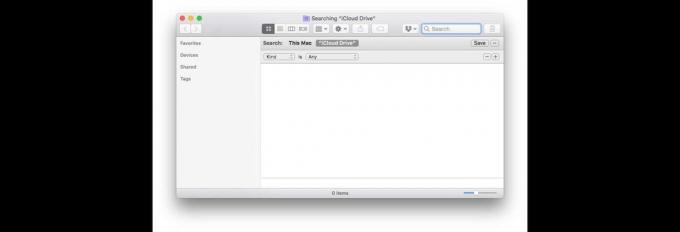
Foto: Kult von Mac
Siehe die Dropdown-Felder mit der Bezeichnung Nett und Irgendein? Wir werden diese verwenden, um unsere Suche auf die Artikel einzugrenzen, die in den letzten Tagen verwendet wurden.
Dazu müssen wir einen versteckten Trick anwenden. Halten Sie die Möglichkeit Schlüssel, und die + in diesem Suchfeld wird zu einer Ellipse (…). Klicken …, und Sie aktivieren die bedingte Suche. Auf diese Weise können Sie Suchen durchführen und/oder eingeben oder Dinge von Ihrer Suche ausschließen, anstatt sie einzuschließen. Alles wird klar, während wir es tun. Klicken Sie einfach auf und wählen Sie Elemente aus den Dropdown-Feldern aus, bis Ihre Seite wie folgt aussieht:
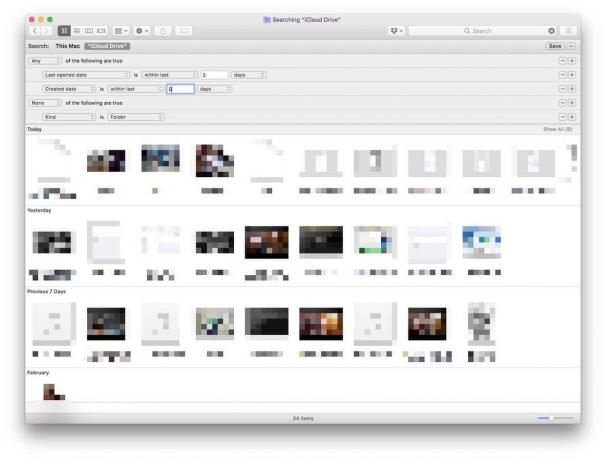
Foto: Kult von Mac
Der obere Abschnitt weist den Finder an, alle zuletzt geöffneten Elemente zu sammeln oder innerhalb der letzten fünf Tage erstellt. Der folgende Abschnitt schließt Ordner von der Suche aus, was nicht notwendig ist, aber die Ergebnisse sauber hält.
Wenn Sie die Suche so haben, wie Sie sie mögen, klicken Sie auf Speichern. Möglicherweise möchten Sie den Titel der Suche (und damit den Namen des Smart Folders) ändern. Standardmäßig wird der Ordner der Seitenleiste des Finders hinzugefügt und kann durch einfaches Anklicken aufgerufen werden.
So fügen Sie dem Dock einen intelligenten Ordner hinzu
Wenn Sie diesen intelligenten Ordner zum Dock Ihres Mac hinzufügen möchten, klicken Sie einfach mit der rechten Maustaste in der Seitenleiste des Finders darauf und wählen Sie dann In umschließendem Ordner anzeigen um es im Finder anzuzeigen. Ziehen Sie diesen Ordner dann einfach in das Dock. Sobald Sie es zum Dock hinzugefügt haben, können Sie darauf klicken, um den Inhalt in ein übersichtliches Bedienfeld mit Symbolen zu erweitern, genau wie bei jedem anderen Ordner, den Sie dem Dock hinzufügen.
Benutzerdefinierte intelligente Ordner hinzufügen
Sie können diesen Trick mit jeder Art von gespeicherter Suche wiederholen. Sie können alle PDFs mit einem bestimmten Tag anzeigen, um beispielsweise ein Projekt zu organisieren. Oder alle Fotos, die in Paris mit Blitz aufgenommen wurden. Ernsthaft. Sie können mit diesen Suchen wirklich feinkörnig werden.
Einfach reinschauen und reinschauen. Sie werden sehen, wie nützlich dieser Tipp sein kann.


